CITROEN JUMPER SPACETOURER 2018 Instruksjonsbûker (in Norwegian)
Manufacturer: CITROEN, Model Year: 2018, Model line: JUMPER SPACETOURER, Model: CITROEN JUMPER SPACETOURER 2018Pages: 400, PDF Size: 17.04 MB
Page 351 of 400
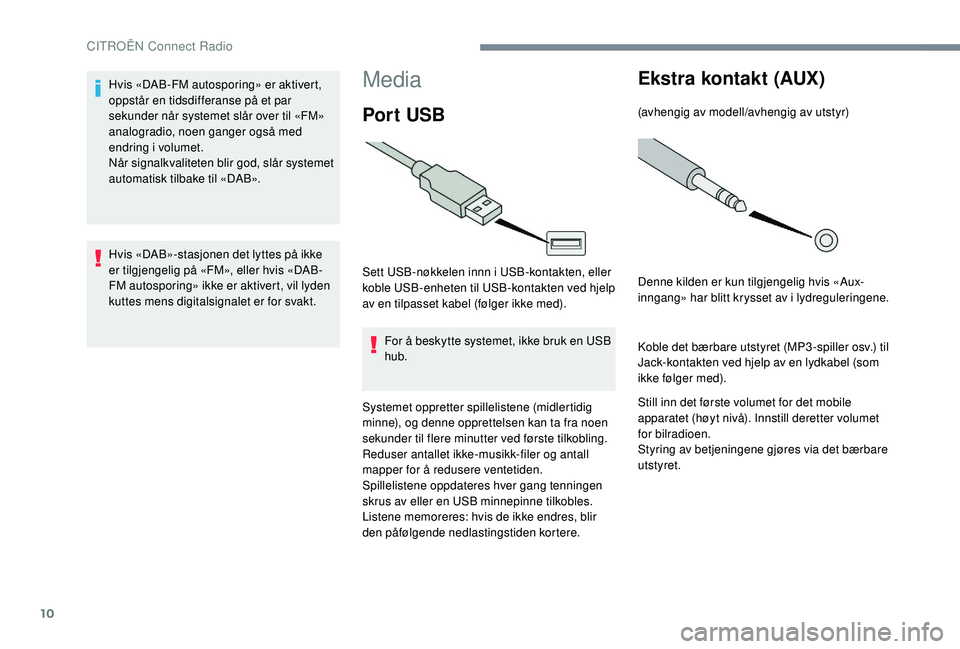
10
Media
Por t USB
Sett USB-nû¡kkelen innn i USB-kontakten, eller
koble USB-enheten til USB-kontakten ved hjelp
av en tilpasset kabel (fû¡lger ikke med).For ûË beskytte systemet, ikke bruk en USB
hub.
Systemet oppretter spillelistene (midlertidig
minne), og denne opprettelsen kan ta fra noen
sekunder til flere minutter ved fû¡rste tilkobling.
Reduser antallet ikke-musikk-filer og antall
mapper for ûË redusere ventetiden.
Spillelistene oppdateres hver gang tenningen
skrus av eller en USB minnepinne tilkobles.
Listene memoreres: hvis de ikke endres, blir
den pûËfû¡lgende nedlastingstiden kortere.
Ekstra kontakt (AUX)
(avhengig av modell/avhengig av utstyr)
Denne kilden er kun tilgjengelig hvis ô¨Aux-
inngangô£ har blitt krysset av i lydreguleringene.
Koble det bûÎrbare utstyret (MP3 -spiller osv.) til
Jack-kontakten ved hjelp av en lydkabel (som
ikke fû¡lger med).
Still inn det fû¡rste volumet for det mobile
apparatet (hû¡yt nivûË). Innstill deretter volumet
for bilradioen.
Styring av betjeningene gjû¡res via det bûÎrbare
utstyret.
Hvis ô¨DAB-FM autosporingô£ er aktivert,
oppstûËr en tidsdifferanse pûË et par
sekunder nûËr systemet slûËr over til ô¨FMô£
analogradio, noen ganger ogsûË med
endring i volumet.
NûËr signalkvaliteten blir god, slûËr systemet
automatisk tilbake til ô¨DABô£.
Hvis ô¨DABô£-stasjonen det lyttes pûË ikke
er tilgjengelig pûË ô¨FMô£, eller hvis ô¨DAB-
FM autosporingô£ ikke er aktivert, vil lyden
kuttes mens digitalsignalet er for svakt.
CITROûN Connect Radio
Page 352 of 400
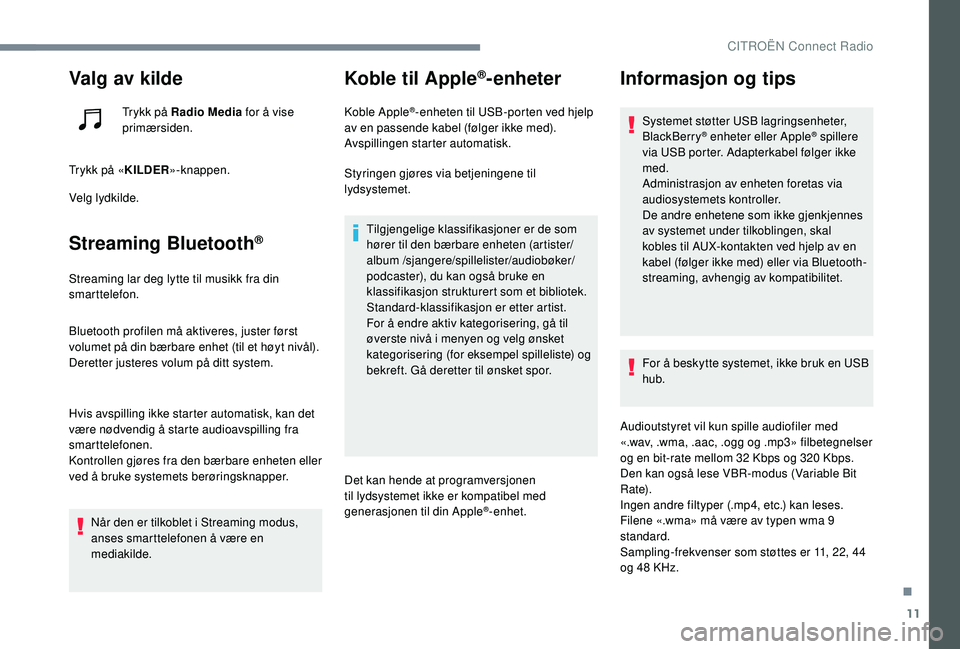
11
Valg av kilde
Trykk pûË Radio Media for ûË vise
primûÎrsiden.
Trykk pûË ô¨ KILDERô£-knappen.
Velg lydkilde.
Streaming BluetoothôÛ
Streaming lar deg lytte til musikk fra din
smarttelefon.
Bluetooth profilen mûË aktiveres, juster fû¡rst
volumet pûË din bûÎrbare enhet (til et hû¡yt nivûËl).
Deretter justeres volum pûË ditt system.
Hvis avspilling ikke starter automatisk, kan det
vûÎre nû¡dvendig ûË starte audioavspilling fra
smarttelefonen.
Kontrollen gjû¡res fra den bûÎrbare enheten eller
ved ûË bruke systemets berû¡ringsknapper.
NûËr den er tilkoblet i Streaming modus,
anses smarttelefonen ûË vûÎre en
mediakilde.
Koble til AppleôÛ-enheter
Koble AppleôÛ-enheten til USB-porten ved hjelp
av en passende kabel (fû¡lger ikke med).
Avspillingen starter automatisk.
Styringen gjû¡res via betjeningene til
lydsystemet.
Tilgjengelige klassifikasjoner er de som
hû¡rer til den bûÎrbare enheten (artister/
album /sjangere/spillelister/audiobû¡ker/
podcaster), du kan ogsûË bruke en
klassifikasjon strukturert som et bibliotek.
Standard-klassifikasjon er etter artist.
For ûË endre aktiv kategorisering, gûË til
û¡verste nivûË i menyen og velg û¡nsket
kategorisering (for eksempel spilleliste) og
bekreft. GûË deretter til û¡nsket spor.
Det kan hende at programversjonen
til lydsystemet ikke er kompatibel med
generasjonen til din Apple
ôÛ-enhet.
Informasjon og tips
Systemet stû¡tter USB lagringsenheter,
BlackBerryôÛ enheter eller AppleôÛ spillere
via USB porter. Adapterkabel fû¡lger ikke
med.
Administrasjon av enheten foretas via
audiosystemets kontroller.
De andre enhetene som ikke gjenkjennes
av systemet under tilkoblingen, skal
kobles til AUX-kontakten ved hjelp av en
kabel (fû¡lger ikke med) eller via Bluetooth-
streaming, avhengig av kompatibilitet.
For ûË beskytte systemet, ikke bruk en USB
hub.
Audioutstyret vil kun spille audiofiler med
ô¨.wav, .wma, .aac, .ogg og .mp3ô£ filbetegnelser
og en bit-rate mellom 32 Kbps og 320 Kbps.
Den kan ogsûË lese VBR-modus (Variable Bit
Rate).
Ingen andre filtyper (.mp4, etc.) kan leses.
Filene ô¨.wmaô£ mûË vûÎre av typen wma 9
standard.
Sampling-frekvenser som stû¡ttes er 11, 22, 44
og 48 KHz.
.
CITROûN Connect Radio
Page 353 of 400
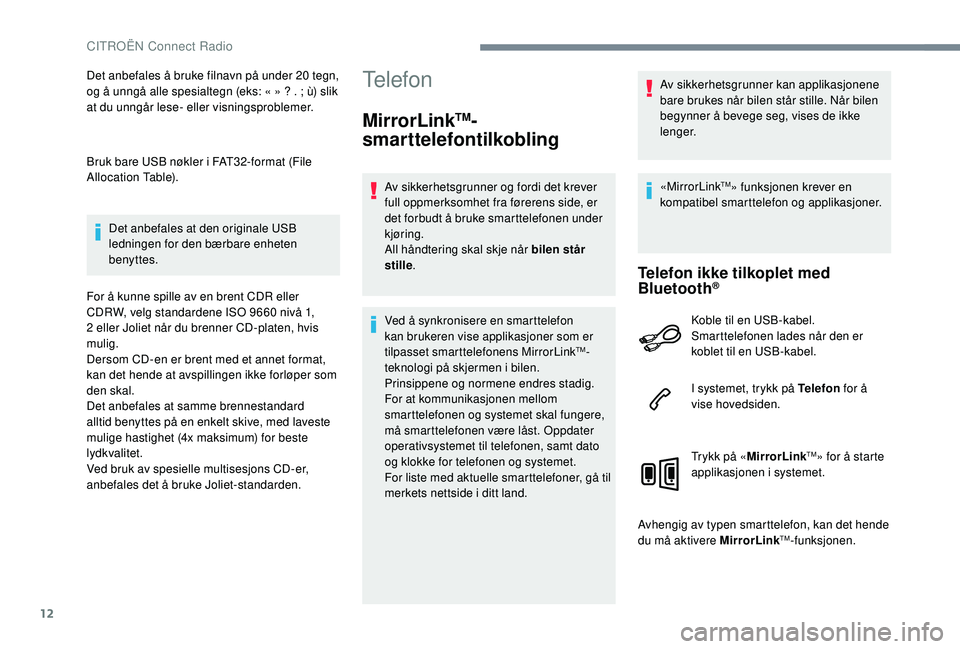
12
Det anbefales ûË bruke filnavn pûË under 20 tegn,
og ûË unngûË alle spesialtegn (eks: ô¨ ô£ ? . ; û¿) slik
at du unngûËr lese- eller visningsproblemer.
Bruk bare USB nû¡kler i FAT32-format (File
Allocation Table).Det anbefales at den originale USB
ledningen for den bûÎrbare enheten
benyttes.
For ûË kunne spille av en brent CDR eller
CDRW, velg standardene ISO 9660 nivûË 1,
2 eller Joliet nûËr du brenner CD-platen, hvis
mulig.
Dersom CD-en er brent med et annet format,
kan det hende at avspillingen ikke forlû¡per som
den skal.
Det anbefales at samme brennestandard
alltid benyttes pûË en enkelt skive, med laveste
mulige hastighet (4x maksimum) for beste
lydkvalitet.
Ved bruk av spesielle multisesjons CD-er,
anbefales det ûË bruke Joliet-standarden.Telefon
MirrorLinkTM-
smarttelefontilkobling
Av sikkerhetsgrunner og fordi det krever
full oppmerksomhet fra fû¡rerens side, er
det forbudt ûË bruke smarttelefonen under
kjû¡ring.
All hûËndtering skal skje nûËr bilen stûËr
stille .
Ved ûË synkronisere en smarttelefon
kan brukeren vise applikasjoner som er
tilpasset smarttelefonens MirrorLink
TM-
teknologi pûË skjermen i bilen.
Prinsippene og normene endres stadig.
For at kommunikasjonen mellom
smarttelefonen og systemet skal fungere,
mûË smarttelefonen vûÎre lûËst. Oppdater
operativsystemet til telefonen, samt dato
og klokke for telefonen og systemet.
For liste med aktuelle smarttelefoner, gûË til
merkets nettside i ditt land. Av sikkerhetsgrunner kan applikasjonene
bare brukes nûËr bilen stûËr stille. NûËr bilen
begynner ûË bevege seg, vises de ikke
lenger.
ô¨MirrorLink
TMô£ funksjonen krever en
kompatibel smarttelefon og applikasjoner.
Telefon ikke tilkoplet med
BluetoothôÛ
Koble til en USB-kabel.
Smarttelefonen lades nûËr den er
koblet til en USB-kabel.
I systemet, trykk pûË Telefon for ûË
vise hovedsiden.
Trykk pûË ô¨ MirrorLink
TMô£ for ûË starte
applikasjonen i systemet.
Avhengig av typen smarttelefon, kan det hende
du mûË aktivere MirrorLink
TM-funksjonen.
CITROûN Connect Radio
Page 354 of 400
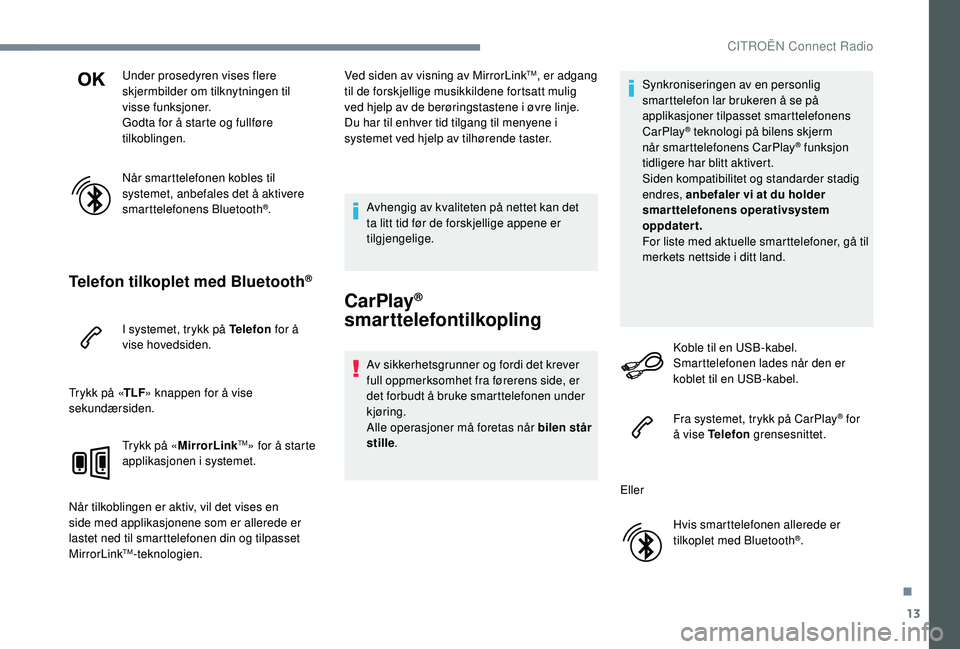
13
Under prosedyren vises flere
skjermbilder om tilknytningen til
visse funksjoner.
Godta for ûË starte og fullfû¡re
tilkoblingen.
NûËr smarttelefonen kobles til
systemet, anbefales det ûË aktivere
smarttelefonens Bluetooth
ôÛ.
Telefon tilkoplet med BluetoothôÛ
I systemet, trykk pûË Telefon for ûË
vise hovedsiden.
Trykk pûË ô¨ TLFô£ knappen for ûË vise
sekundûÎrsiden.
Trykk pûË ô¨ MirrorLink
TMô£ for ûË starte
applikasjonen i systemet.
NûËr tilkoblingen er aktiv, vil det vises en
side med applikasjonene som er allerede er
lastet ned til smarttelefonen din og tilpasset
MirrorLink
TM-teknologien. Ved siden av visning av MirrorLink
TM, er adgang
til de forskjellige musikkildene fortsatt mulig
ved hjelp av de berû¡ringstastene i û¡vre linje.
Du har til enhver tid tilgang til menyene i
systemet ved hjelp av tilhû¡rende taster.
Avhengig av kvaliteten pûË nettet kan det
ta litt tid fû¡r de forskjellige appene er
tilgjengelige.
CarPlayôÛ
smarttelefontilkopling
Av sikkerhetsgrunner og fordi det krever
full oppmerksomhet fra fû¡rerens side, er
det forbudt ûË bruke smarttelefonen under
kjû¡ring.
Alle operasjoner mûË foretas nûËr bilen stûËr
stille . Synkroniseringen av en personlig
smarttelefon lar brukeren ûË se pûË
applikasjoner tilpasset smarttelefonens
CarPlay
ôÛ teknologi pûË bilens skjerm
nûËr
smarttelefonens CarPlayôÛ funksjon
tidligere har blitt aktivert.
Siden kompatibilitet og standarder stadig
endres, anbefaler vi at du holder
smarttelefonens operativsystem
oppdatert.
For liste med aktuelle smarttelefoner, gûË til
merkets nettside i ditt land.
Koble til en USB-kabel.
Smarttelefonen lades nûËr den er
koblet til en USB-kabel.
Fra systemet, trykk pûË CarPlay
ôÛ for
ûË vise Telefon grensesnittet.
Eller Hvis smarttelefonen allerede er
tilkoplet med Bluetooth
ôÛ.
.
CITROûN Connect Radio
Page 355 of 400
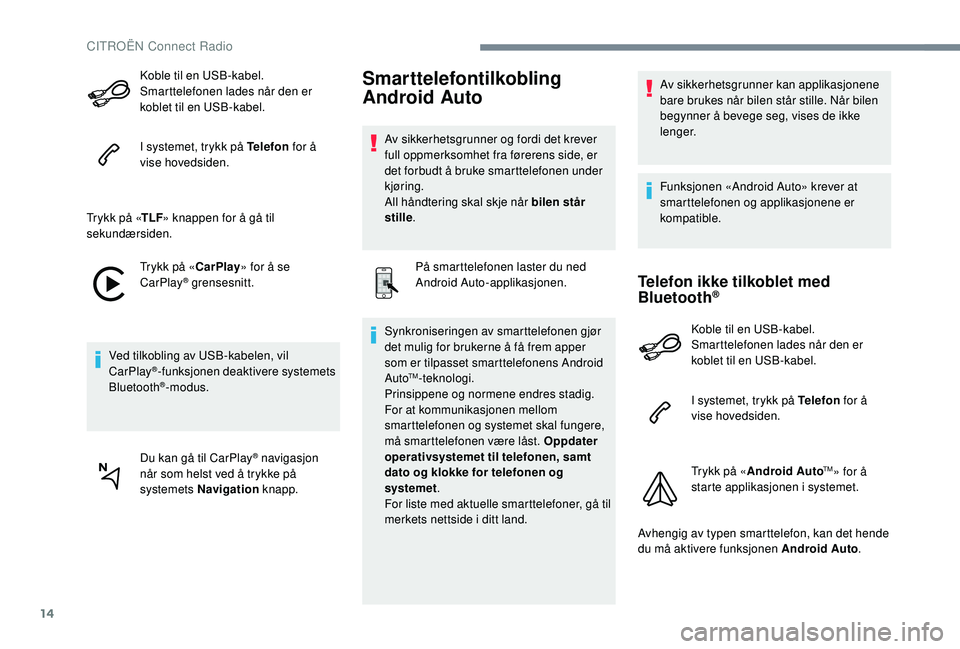
14
Koble til en USB-kabel.
Smarttelefonen lades nûËr den er
koblet til en USB-kabel.
I systemet, trykk pûË Telefon for ûË
vise hovedsiden.
Trykk pûË ô¨ TLFô£ knappen for ûË gûË til
sekundûÎrsiden.
Trykk pûË ô¨ CarPlayô£ for ûË se
CarPlay
ôÛ grensesnitt.
Ved tilkobling av USB-kabelen, vil
CarPlay
ôÛ-funksjonen deaktivere systemets
BluetoothôÛ-modus.
Du kan gûË til CarPlay
ôÛ navigasjon
nûËr som helst ved ûË trykke pûË
systemets Navigation knapp.
Smarttelefontilkobling
Android Auto
Av sikkerhetsgrunner og fordi det krever
full oppmerksomhet fra fû¡rerens side, er
det forbudt ûË bruke smarttelefonen under
kjû¡ring.
All hûËndtering skal skje nûËr bilen stûËr
stille.
PûË smarttelefonen laster du ned
Android Auto-applikasjonen.
Synkroniseringen av smarttelefonen gjû¡r
det mulig for brukerne ûË fûË frem apper
som er tilpasset smarttelefonens Android
Auto
TM-teknologi.
Prinsippene og normene endres stadig.
For at kommunikasjonen mellom
smarttelefonen og systemet skal fungere,
mûË smarttelefonen vûÎre lûËst. Oppdater
operativsystemet til telefonen, samt
dato og klokke for telefonen og
systemet .
For liste med aktuelle smarttelefoner, gûË til
merkets nettside i ditt land. Av sikkerhetsgrunner kan applikasjonene
bare brukes nûËr bilen stûËr stille. NûËr bilen
begynner ûË bevege seg, vises de ikke
lenger.
Funksjonen ô¨Android Autoô£ krever at
smarttelefonen og applikasjonene er
kompatible.
Telefon ikke tilkoblet med
BluetoothôÛ
Koble til en USB-kabel.
Smarttelefonen lades nûËr den er
koblet til en USB-kabel.
I systemet, trykk pûË Telefon
for ûË
vise hovedsiden.
Trykk pûË ô¨ Android Auto
TMô£ for ûË
starte applikasjonen i systemet.
Avhengig av typen smarttelefon, kan det hende
du mûË aktivere funksjonen Android Auto .
CITROûN Connect Radio
Page 356 of 400
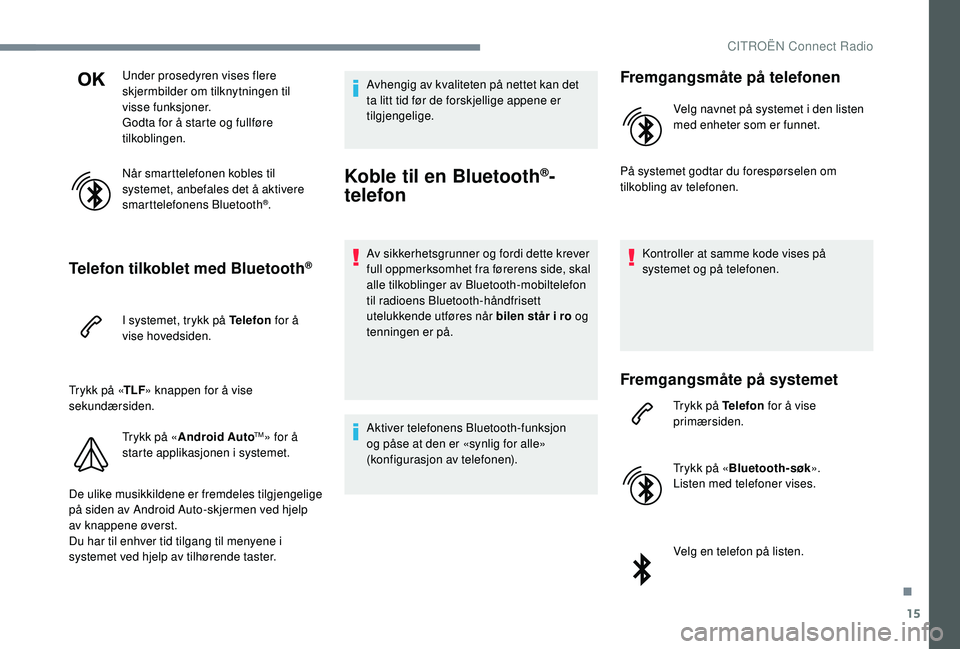
15
Under prosedyren vises flere
skjermbilder om tilknytningen til
visse funksjoner.
Godta for ûË starte og fullfû¡re
tilkoblingen.
NûËr smarttelefonen kobles til
systemet, anbefales det ûË aktivere
smarttelefonens Bluetooth
ôÛ.
Telefon tilkoblet med BluetoothôÛ
I systemet, trykk pûË Telefon for ûË
vise hovedsiden.
Trykk pûË ô¨ TLFô£ knappen for ûË vise
sekundûÎrsiden.
Trykk pûË ô¨ Android Auto
TMô£ for ûË
starte applikasjonen i systemet.
De ulike musikkildene er fremdeles tilgjengelige
pûË siden av Android Auto-skjermen ved hjelp
av knappene û¡verst.
Du har til enhver tid tilgang til menyene i
systemet ved hjelp av tilhû¡rende taster. Avhengig av kvaliteten pûË nettet kan det
ta litt tid fû¡r de forskjellige appene er
tilgjengelige.
Koble til en BluetoothôÛ-
telefon
Av sikkerhetsgrunner og fordi dette krever
full oppmerksomhet fra fû¡rerens side, skal
alle tilkoblinger av Bluetooth-mobiltelefon
til radioens Bluetooth-hûËndfrisett
utelukkende utfû¡res nûËr bilen stûËr i ro og
tenningen er pûË.
Aktiver telefonens Bluetooth-funksjon
og pûËse at den er ô¨synlig for alleô£
(konfigurasjon av telefonen).
FremgangsmûËte pûË telefonen
Velg navnet pûË systemet i den listen
med enheter som er funnet.
PûË systemet godtar du forespû¡rselen om
tilkobling av telefonen.
Kontroller at samme kode vises pûË
systemet og pûË telefonen.
FremgangsmûËte pûË systemet
Trykk pûË Telefon for ûË vise
primûÎrsiden.
Trykk pûË ô¨ Bluetooth-sû¡kô£.
Listen med telefoner vises.
Velg en telefon pûË listen.
.
CITROûN Connect Radio
Page 357 of 400
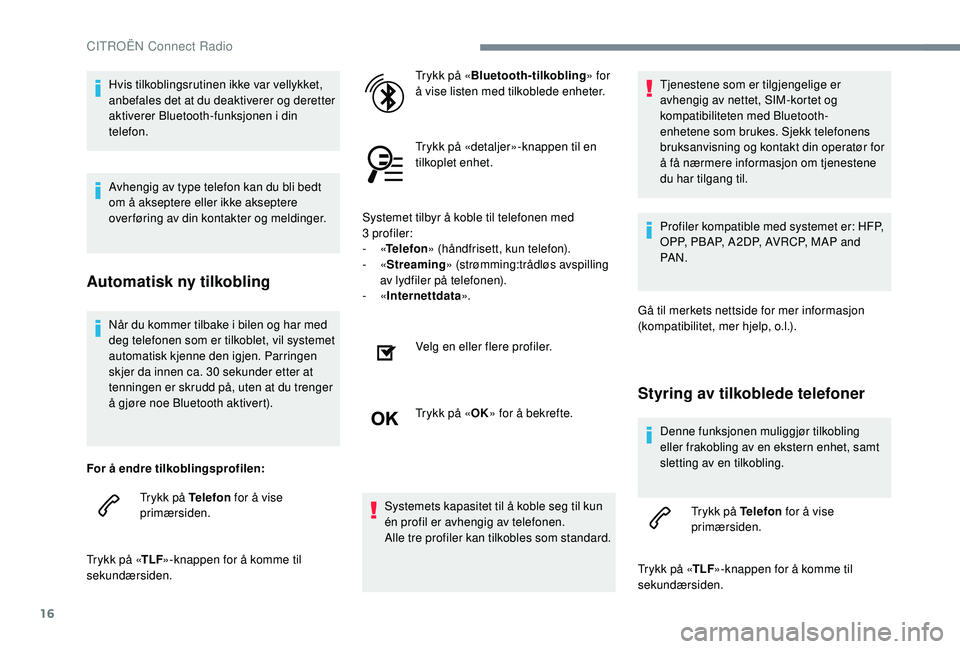
16
NûËr du kommer tilbake i bilen og har med
deg telefonen som er tilkoblet, vil systemet
automatisk kjenne den igjen. Parringen
skjer da innen ca. 30 sekunder etter at
tenningen er skrudd pûË, uten at du trenger
ûË gjû¡re noe Bluetooth aktivert).
For ûË endre tilkoblingsprofilen: Trykk pûË Telefon for ûË vise
primûÎrsiden.
Trykk pûË ô¨ TLFô£-knappen for ûË komme til
sekundûÎrsiden. Trykk pûË ô¨
Bluetooth-tilkobling ô£ for
ûË vise listen med tilkoblede enheter.
Trykk pûË ô¨detaljerô£-knappen til en
tilkoplet enhet.
Systemet tilbyr ûË koble til telefonen med
3
profiler:
- ô¨
Telefon ô£ (hûËndfrisett, kun telefon).
- ô¨
Streaming ô£ (strû¡mming:trûËdlû¡s avspilling
av lydfiler pûË telefonen).
- ô¨
Internettdata ô£.
Velg en eller flere profiler.
Trykk pûË ô¨ OKô£ for ûË bekrefte.
Systemets kapasitet til ûË koble seg til kun
ûˋn profil er avhengig av telefonen.
Alle tre profiler kan tilkobles som standard. Tjenestene som er tilgjengelige er
avhengig av nettet, SIM-kortet og
kompatibiliteten med Bluetooth-
enhetene som brukes. Sjekk telefonens
bruksanvisning og kontakt din operatû¡r for
ûË fûË nûÎrmere informasjon om tjenestene
du har tilgang til.
Profiler kompatible med systemet er: HFP,
OPP, PBAP, A 2DP, AVRCP, MAP and
PA N .
GûË til merkets nettside for mer informasjon
(kompatibilitet, mer hjelp, o.l.).
Styring av tilkoblede telefoner
Denne funksjonen muliggjû¡r tilkobling
eller frakobling av en ekstern enhet, samt
sletting av en tilkobling. Trykk pûË Telefon for ûË vise
primûÎrsiden.
Trykk pûË ô¨ TLFô£-knappen for ûË komme til
sekundûÎrsiden.
Hvis tilkoblingsrutinen ikke var vellykket,
anbefales det at du deaktiverer og deretter
aktiverer Bluetooth-funksjonen i din
telefon.
Avhengig av type telefon kan du bli bedt
om ûË akseptere eller ikke akseptere
over fû¡ring av din kontakter og meldinger.
Automatisk ny tilkobling
CITROûN Connect Radio
Page 358 of 400
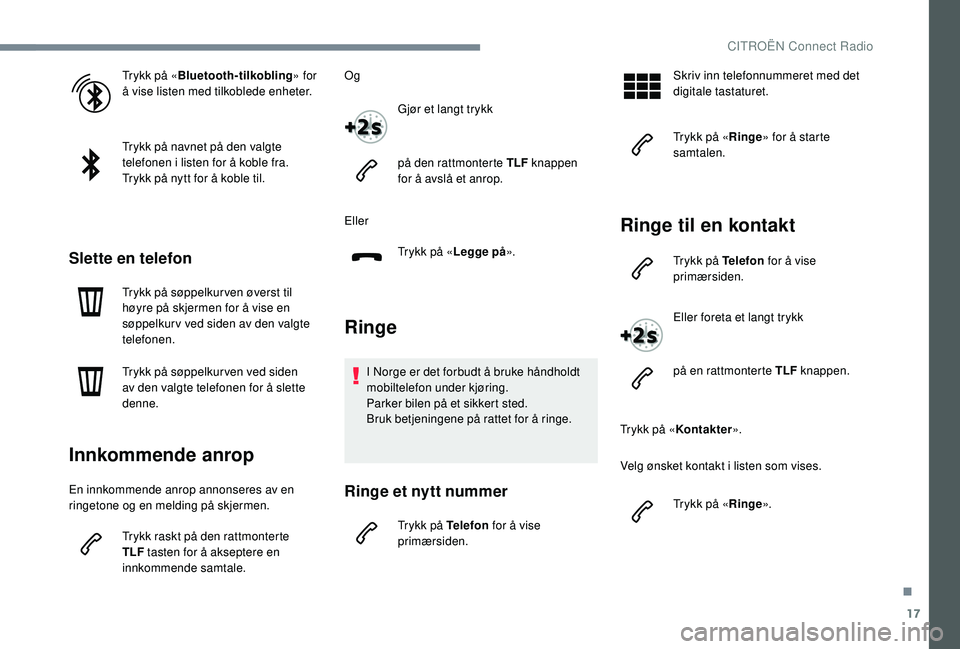
17
Trykk pûË ô¨Bluetooth-tilkobling ô£ for
ûË vise listen med tilkoblede enheter.
Trykk pûË navnet pûË den valgte
telefonen i listen for ûË koble fra.
Trykk pûË nytt for ûË koble til.
Slette en telefon
Trykk pûË sû¡ppelkur ven û¡verst til
hû¡yre pûË skjermen for ûË vise en
sû¡ppelkur v ved siden av den valgte
telefonen.
Trykk pûË sû¡ppelkur ven ved siden
av den valgte telefonen for ûË slette
denne.
Innkommende anrop
En innkommende anrop annonseres av en
ringetone og en melding pûË skjermen.
Trykk raskt pûË den rattmonterte
TLF tasten for ûË akseptere en
innkommende samtale. Og
Gjû¡r et langt trykk
pûË den rattmonterte TLF knappen
for ûË avslûË et anrop.
Eller Trykk pûË ô¨ Legge pûËô£.
Ringe
I Norge er det forbudt ûË bruke hûËndholdt
mobiltelefon under kjû¡ring.
Parker bilen pûË et sikkert sted.
Bruk betjeningene pûË rattet for ûË ringe.
Ringe et nytt nummer
Trykk pûË Telefon for ûË vise
primûÎrsiden. Skriv inn telefonnummeret med det
digitale tastaturet.
Trykk pûË ô¨
Ringeô£ for ûË starte
samtalen.
Ringe til en kontakt
Trykk pûË Telefon for ûË vise
primûÎrsiden.
Eller foreta et langt trykk
pûË en rattmonterte TLF knappen.
Trykk pûË ô¨ Kontakter ô£.
Velg û¡nsket kontakt i listen som vises.
Trykk pûË ô¨ Ringeô£.
.
CITROûN Connect Radio
Page 359 of 400
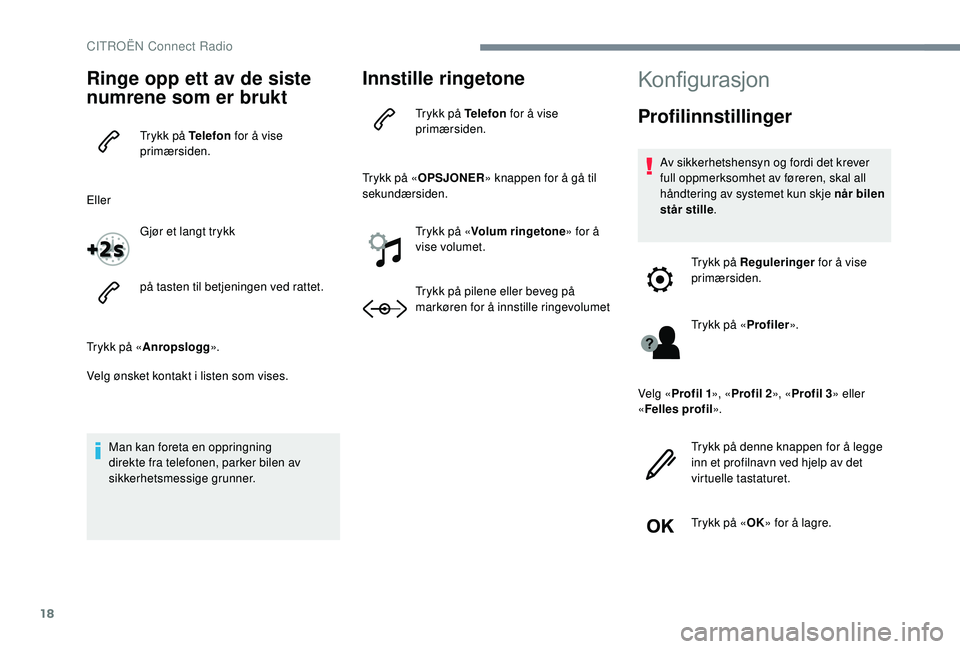
18
Ringe opp ett av de siste
numrene som er brukt
Trykk pûË Telefon for ûË vise
primûÎrsiden.
Eller Gjû¡r et langt trykk
pûË tasten til betjeningen ved rattet.
Trykk pûË ô¨ Anropslogg ô£.
Velg û¡nsket kontakt i listen som vises.
Man kan foreta en oppringning
direkte fra telefonen, parker bilen av
sikkerhetsmessige grunner.
Innstille ringetone
Trykk pûË Telefon for ûË vise
primûÎrsiden.
Trykk pûË ô¨ OPSJONER ô£ knappen for ûË gûË til
sekundûÎrsiden.
Trykk pûË ô¨ Volum ringetone ô£ for ûË
vise volumet.
Trykk pûË pilene eller beveg pûË
markû¡ren for ûË innstille ringevolumet
Konfigurasjon
Profilinnstillinger
Av sikkerhetshensyn og fordi det krever
full oppmerksomhet av fû¡reren, skal all
hûËndtering av systemet kun skje nûËr bilen
stûËr stille .
Trykk pûË Reguleringer for ûË vise
primûÎrsiden.
Trykk pûË ô¨ Profilerô£.
Velg ô¨ Profil 1 ô£, ô¨Profil 2 ô£, ô¨Profil 3 ô£ eller
ô¨ Felles profil ô£.
Trykk pûË denne knappen for ûË legge
inn et profilnavn ved hjelp av det
virtuelle tastaturet.
Trykk pûË ô¨ OKô£ for ûË lagre.
CITROûN Connect Radio
Page 360 of 400

19
Trykk pûË tilbakepilen for ûË bekrefte.
Trykk pûË denne knappen for ûË
aktivere profilen.
Trykk pûË tlbakepilen en gang til for ûË
bekrefte.
Trykk pûË denne knappen for ûË
aktivere den valgte profilen.
Justere lysstyrken
Trykk pûË Reguleringer for ûË vise
primûÎrsiden.
Trykk pûË Lysstyrke .
Beveg markû¡ren for ûË justere
lysstyrken pûË skjermen og/eller pûË
instrumentpanelet (avhengig av versjon).
Trykk i den grûË sonen for ûË bekrefte.
Endre innstillingene i
systemet
Trykk pûË Reguleringer for ûË vise
primûÎrsiden.
Trykk pûË ô¨ Konfigurering ô£ for ûË gûË
til sekundûÎrsiden.
Trykk pûË ô¨ Systemkonfigurasjon ô£.
Velg ô¨ MûËleenheter ô£ for ûË endre mûËleenhet,
forbruk og temperatur.
Trykk pûË ô¨ Fabrikkparametre ô£ for ûË gûË tilbake
til de opprinnelige innstillingene.
Ved ûË gûË tilbake til fabrikkinnstillingene,
aktiveres engelsk sprûËk som standard
(avhengig av versjon).
Velg ô¨ Systeminfo ô£ for ûË se versjonen for
de forskjellige modulene som er installert i
systemet. Trykk pûË tilbakepilen for ûË bekrefte.
Trykk pûË Reguleringer
for ûË vise
primûÎrsiden.
Trykk pûË ô¨ Konfigurering ô£ for ûË gûË
til sekundûÎrsiden.
Trykk pûË ô¨ Skjermkonfig. ô£.
Trykk pûË ô¨ Lysstyrke ô£.
Beveg markû¡ren for ûË justere
lydstyrken pûË skjermen og/eller pûË
instrumentpanelet (avhengig av versjon).
Trykk pûË ô¨Utviklingô£.
Aktiver eller deaktiver:
ô¨Gjennomgang av automatisk
tekst ô£.
Velg ô¨ Overganger med
animasjon ô£.
Trykk pûË tilbakepilen for ûË bekrefte.
.
CITROûN Connect Radio